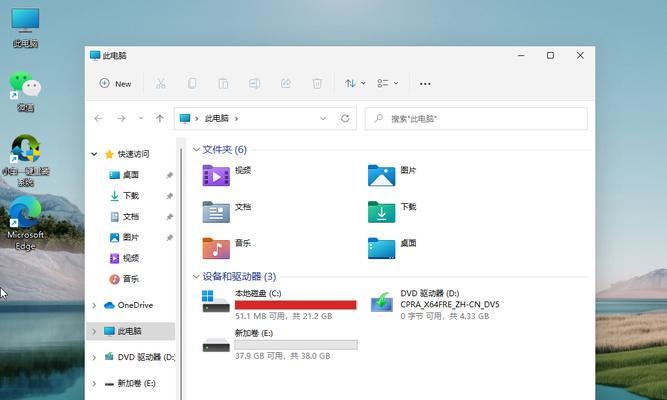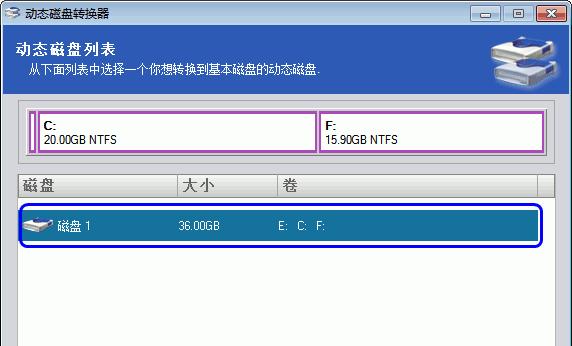如何将未分配磁盘合并到C盘(快速扩展C盘容量)
随着时间的推移,我们的电脑可能会面临存储空间不足的问题,特别是C盘,它承载着操作系统和常用软件,容易被填满。当我们的电脑上出现未分配的磁盘空间时,我们可以将其合并到C盘,以提高磁盘空间的利用率和扩展C盘的容量。本文将介绍如何以简单而安全的方式将未分配磁盘合并到C盘。
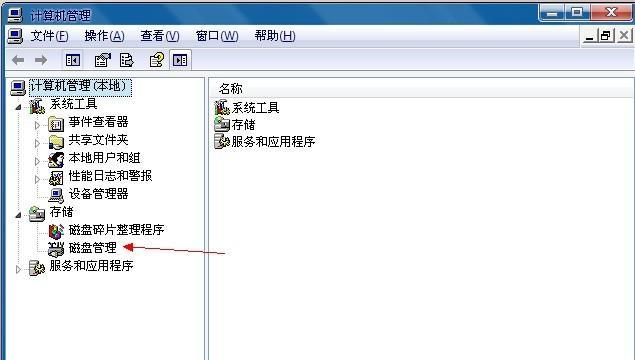
什么是未分配磁盘
在计算机硬盘上,未分配磁盘是指尚未被分配给任何分区或卷的一部分空间。这可能是由于我们在进行磁盘分区时意外创建了一个未分配的区域,或者是删除了某个分区后导致的。未分配磁盘通常不包含任何数据,并且无法直接访问或使用。
为什么需要将未分配磁盘合并到C盘
C盘通常是我们电脑上安装操作系统和常用软件的位置,所以它很容易被填满。当我们的C盘空间不足时,我们可能无法安装新软件、更新系统或保存重要文件。此时,将未分配的磁盘空间合并到C盘可以帮助我们扩展C盘的容量,解决存储空间不足的问题。
使用磁盘管理工具进行合并
1.打开磁盘管理工具
在Windows系统中,按下Win+X键,在弹出的菜单中选择“磁盘管理”,即可打开磁盘管理工具。
2.找到未分配的磁盘空间
在磁盘管理界面中,找到未分配的磁盘空间,通常会显示为一块灰色的区域。
3.右键点击C盘
在未分配的磁盘空间上,右键点击C盘所在的卷,并选择“扩展卷”选项。
4.合并磁盘空间
在扩展卷向导中,点击“下一步”,系统会自动选择可用的未分配磁盘空间,并将其合并到C盘。
使用第三方分区工具进行合并
1.下载并安装第三方分区工具
在互联网上搜索并下载一款可信赖的第三方分区工具,例如MiniToolPartitionWizard。
2.打开第三方分区工具
安装完成后,打开第三方分区工具,并在其界面中找到未分配的磁盘空间。
3.选择合并操作
右键点击C盘所在的分区,并选择“合并”选项。
4.合并磁盘空间
在合并向导中,选择要合并的磁盘空间,并进行合并操作。
合并磁盘空间的注意事项
1.备份重要数据
在进行任何分区操作之前,务必备份重要的数据,以防意外发生导致数据丢失。
2.确认磁盘状态
在合并磁盘空间之前,确保磁盘的状态良好,没有任何硬件故障。
3.选择可信赖的工具
在进行合并操作时,选择可信赖且功能强大的磁盘管理工具或第三方分区工具。
4.注意系统文件
如果C盘上存在系统文件或重要程序,合并磁盘空间时要特别注意,以免影响系统的正常运行。
5.了解风险
合并磁盘空间是对磁盘进行操作的风险较高的操作之一,务必了解并接受可能出现的风险。
通过将未分配磁盘合并到C盘,我们可以有效地扩展C盘的容量,解决存储空间不足的问题。在操作时,我们可以选择使用系统自带的磁盘管理工具或第三方分区工具。无论使用哪种方式,都要注意备份重要数据、确认磁盘状态、选择可信赖的工具,并特别注意系统文件的保护。希望本文对您能够合并未分配磁盘到C盘提供一些帮助。
简单操作实现磁盘合并
在使用电脑的过程中,我们可能会遇到C盘空间不足的问题。解决这个问题的一种方法是将未分配磁盘合并到C盘,从而增加C盘的存储空间。本文将介绍如何以简单操作实现磁盘合并,让你轻松优化存储空间。
了解未分配磁盘和C盘
1.1什么是未分配磁盘?
在电脑磁盘管理中,未分配磁盘是指没有被分配为任何一个磁盘分区的空间。
1.2什么是C盘?
C盘是电脑硬盘中主要用于安装操作系统及存储系统文件和程序的磁盘分区。
准备工作:备份重要数据
2.1确保备份重要数据
在进行磁盘合并操作之前,建议先将C盘中的重要数据进行备份,以防操作过程中数据丢失。
使用Windows系统自带磁盘管理工具
3.1打开磁盘管理工具
在Windows系统中,可以通过右键点击“计算机”或“我的电脑”,选择“管理”进入计算机管理界面,在左侧导航栏点击“磁盘管理”打开磁盘管理工具。
3.2查看未分配磁盘和C盘
在磁盘管理工具中,可以看到未分配磁盘和C盘的详细信息,包括磁盘编号、容量等。
合并未分配磁盘到C盘
4.1右键点击C盘
在磁盘管理工具中,右键点击C盘所在的分区,选择“扩展卷”。
4.2扩展卷向未分配空间添加
在弹出的扩展卷向导中,选择“下一步”,然后选择未分配空间。
完成合并操作
5.1完成合并
在扩展卷向导的最后一步,点击“完成”按钮,即可完成未分配磁盘合并到C盘的操作。
验证合并结果
6.1查看C盘容量
重新打开磁盘管理工具或者右键点击“计算机”或“我的电脑”,选择“属性”,即可查看C盘的容量是否增加。
注意事项:合并前的检查和准备
7.1检查电脑硬件状况
在进行磁盘合并操作之前,应检查电脑硬件是否正常运行,避免因硬件问题导致数据丢失。
7.2防止误操作
在进行磁盘合并操作之前,应仔细阅读本文提供的步骤和注意事项,并保持谨慎态度,避免误操作导致数据丢失。
其他合并磁盘的方法
8.1使用第三方磁盘管理工具
除了Windows系统自带的磁盘管理工具外,还可以使用一些第三方磁盘管理工具来实现磁盘合并操作。
通过以上简单的操作步骤,你可以轻松将未分配磁盘合并到C盘,从而增加C盘的存储空间。在操作过程中,一定要注意备份重要数据和遵循注意事项,以保证操作的安全性和成功性。如果有需要,也可以尝试使用第三方磁盘管理工具来实现磁盘合并。最终,你将获得更大的C盘存储空间,提升电脑的性能和使用体验。
版权声明:本文内容由互联网用户自发贡献,该文观点仅代表作者本人。本站仅提供信息存储空间服务,不拥有所有权,不承担相关法律责任。如发现本站有涉嫌抄袭侵权/违法违规的内容, 请发送邮件至 3561739510@qq.com 举报,一经查实,本站将立刻删除。
- 站长推荐
- 热门tag
- 标签列表